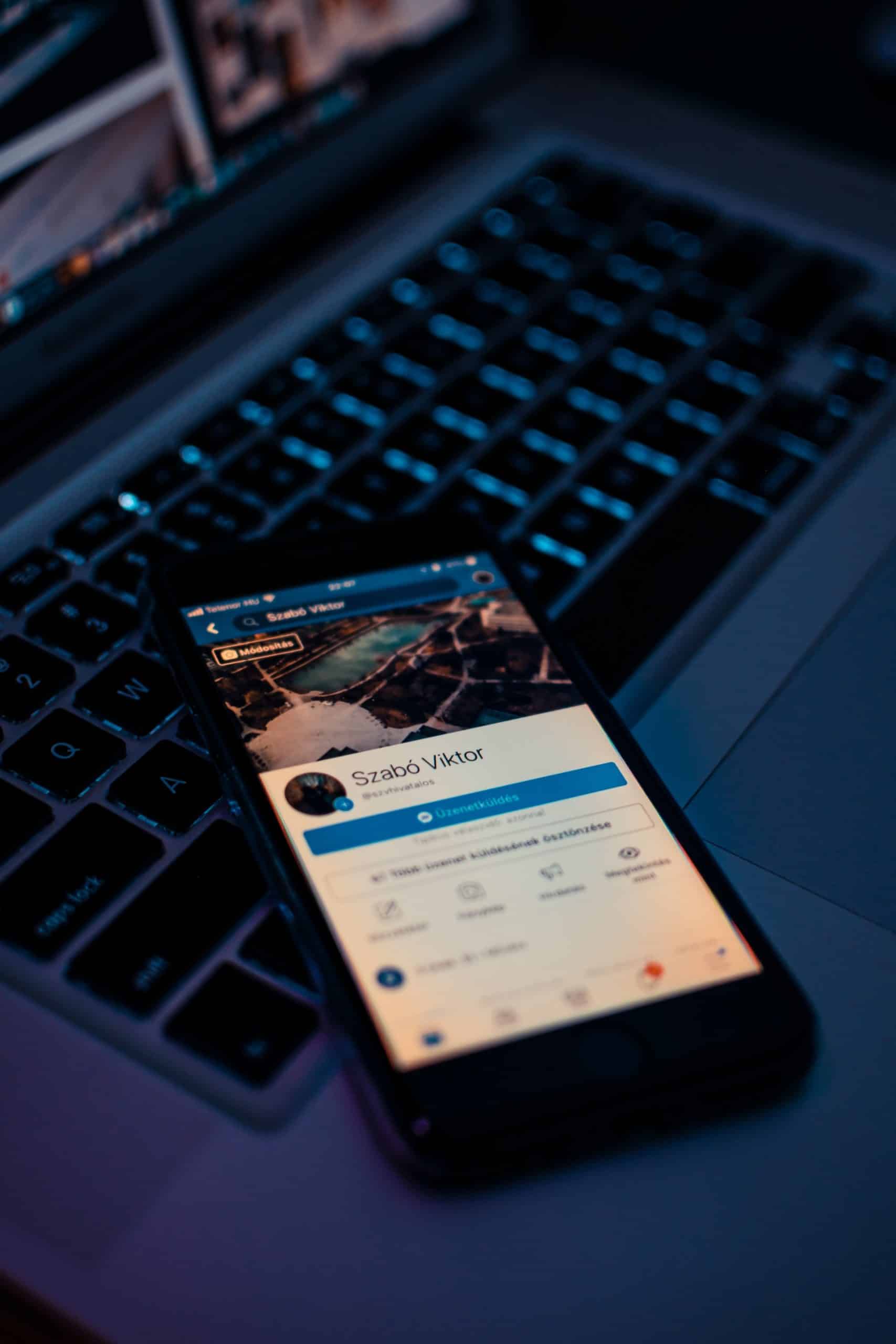Installer Messenger, l’application de messagerie de Facebook, vous permet de rester en contact avec vos amis et vos contacts à travers des messages, des appels et des discussions instantanées. Messenger est disponible sur plusieurs plateformes, que vous utilisiez un appareil mobile Android, iOS ou un ordinateur sous Windows.
Dans cet article, nous allons explorer les étapes simples pour installer Messenger, ainsi que les fonctionnalités qui rendent cette application indispensable pour des millions d’utilisateurs.
Pourquoi installer Messenger ?
Messenger est bien plus qu’une simple application de messagerie. Elle permet d’envoyer des images, des vidéos, de partager des fichiers JPG, de passer des appels audio et vidéo, et d’échanger des messages avec vos contacts de manière fluide. De plus, avec plus de 1,3 milliard d’utilisateurs actifs par mois, il s’agit d’un outil puissant pour rester connecté avec vos proches.
Installation sur Android
Pour télécharger et installer Messenger sur un appareil Android, suivez les étapes ci-dessous :
- Ouvrez le Google Play Store : Lancez l’application Google Play sur votre appareil mobile.
- Recherchez Messenger : Tapez « Messenger » dans la barre de recherche.
- Sélectionnez la version officielle de Facebook Messenger, identifiable par l’icône bleue avec un éclair blanc.
- Installez l’application : Cliquez sur « Installer » pour lancer le processus. Une fois téléchargée, ouvrez l’application.
- Connectez-vous : Utilisez vos identifiants Facebook ou créez un nouveau compte avec votre numéro de téléphone.
Après l’installation, vous pouvez commencer à envoyer des messages, des images et à passer des appels vidéo avec vos amis en quelques minutes.
Installation sur iOS
Si vous utilisez un appareil iOS, voici les étapes à suivre pour installer Messenger :
- Accédez à l’App Store : Ouvrez l’App Store sur votre iPhone ou iPad.
- Recherchez l’application Messenger : Utilisez la barre de recherche en tapant simplement « Messenger ».
- Téléchargez l’application : Cliquez sur « Obtenir » puis « Installer ». Après l’installation, ouvrez l’application.
- Connectez-vous : Utilisez vos identifiants Facebook ou enregistrez-vous avec votre numéro de téléphone pour démarrer vos discussions.
En installant Messenger sur votre iPhone ou iPad, vous pouvez accéder à toutes les fonctionnalités de l’application, y compris les appels audio et vidéo, ainsi que l’envoi de fichiers JPG et de vidéos.
Utilisation de Messenger sur Windows et Mac
Si vous préférez utiliser Messenger sur un ordinateur, vous avez plusieurs options. Que ce soit sous Windows ou macOS, l’installation est tout aussi simple.
- Visitez le site web de Messenger : Allez sur messenger.com.
- Téléchargez l’application : Cliquez sur « Télécharger pour Windows » ou « Télécharger pour Mac » selon votre système d’exploitation.
- Installez Messenger : Une fois le fichier téléchargé, ouvrez-le et suivez les instructions à l’écran.
- Connectez-vous : Utilisez vos identifiants Facebook ou créez un compte pour commencer à utiliser Messenger.
Avec la version pour ordinateur, vous pouvez continuer vos discussions, partager des images, vidéos, et utiliser toutes les fonctionnalités de messagerie depuis votre bureau.
Fonctionnalités de Messenger
Messenger est une application polyvalente qui permet bien plus que de simples messages texte. Voici quelques-unes des fonctionnalités clés :
- Appels audio et vidéo : Passez des appels gratuits via internet, que ce soit pour des discussions individuelles ou des appels de groupe.
- Partage de fichiers : Envoyez des images, des vidéos, et même des fichiers au format JPG directement depuis l’application.
- Groupes de discussion : Créez des groupes pour discuter avec plusieurs contacts à la fois.
- Messagerie instantanée : Répondez en temps réel aux messages et utilisez des emojis, des GIFs et des autocollants pour enrichir vos conversations.
- Synchronisation entre appareils : Votre compte Messenger est lié à vos contacts et se synchronise automatiquement entre vos appareils Android, iOS et votre ordinateur sous Windows ou macOS.
Les avantages de l’utilisation de Messenger
Il y a de nombreux avantages à utiliser Messenger. Voici quelques points clés :
- Accessibilité multiplateforme : Que vous soyez sur Android, iOS, ou Windows, Messenger est toujours à portée de main, vous permettant de rester connecté en permanence.
- Interface simple et intuitive : L’interface de Messenger est facile à utiliser, même pour ceux qui ne sont pas très familiers avec la technologie.
- Appels gratuits : Vous pouvez appeler gratuitement vos amis et votre famille, peu importe où ils se trouvent dans le monde, tant qu’ils utilisent Messenger.
Conseils pour tirer le meilleur de Messenger
Pour profiter au maximum de l’application, voici quelques astuces à garder à l’esprit :
- Connectez Messenger à vos contacts pour retrouver rapidement vos amis.
- Utilisez la fonction d’appel vidéo pour des conversations plus engageantes.
- Explorez les paramètres pour activer les notifications personnalisées et ajuster la confidentialité.
Résumé des étapes d’installation
| Appareil | Étapes d’installation |
|---|---|
| Android | Play Store > Rechercher Messenger > Installer > Ouvrir > Connecter |
| iOS | App Store > Rechercher Messenger > Obtenir > Installer > Ouvrir > Connecter |
| Windows/Mac | Visiter Messenger.com > Télécharger > Installer > Connecter |
Grâce à cette application, vous serez toujours en mesure de rester en contact avec vos proches via messages, appels vidéo et discussions instantanées. Alors, n’attendez plus pour installer Messenger et commencer à communiquer facilement.
Témoignage utilisateur :
« Depuis que j’ai installé Messenger, je peux appeler mes amis à l’étranger gratuitement. La qualité des appels vidéo est incroyable, et je peux partager des photos en un clic. »
FAQ
Comment installer Messenger sur un appareil Android ?
Pour installer Messenger sur Android, accédez au Google Play Store, recherchez l’application Messenger et cliquez sur Installer. Ensuite, ouvrez l’application et connectez-vous.
Est-ce que Messenger fonctionne sans compte Facebook ?
Oui, vous pouvez créer un compte Messenger en utilisant votre numéro de téléphone, sans avoir besoin d’un compte Facebook.
Puis-je utiliser Messenger sur plusieurs appareils ?
Oui, Messenger synchronise vos messages et contacts entre tous vos appareils, que ce soit sur Android, iOS ou Windows.